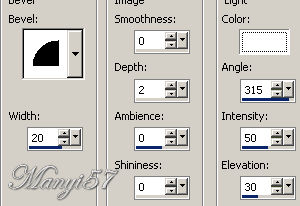-
Luána
http://tutoriels-et-creations-joanne.eklablog.com/tag-luana-p871640

A leckét a Corel PSP X7 programmal készítettem,
a korábbi verziókkal is elkészítheted a képet.Plugins ami kell hozzá:
Special Effects 1 Aged Film
Flaming Pear - Flexify 2
VM Distortion - Slicer
Mura's Meister – CloudGraphics Plus - Cross Shadow
Hozzávalók itt:
Köszönjük, hogy a csodás tubét megossza velünk az alkotója..
Akkor kezdjük már is el, de ne felejtsd el rendszeresen menteni a munkád
1: Lépés
Tegyük a (Selectionos fájt) a mappájában (PSP Selection Mappa).2: Lépés
Tegyük a (gradiens fájt) a mappájában (PSP gradiens Mappa).
3: Lépés
Színpalettát, állítjuk be a „gradiens ” lineáris stílusban.
4: Lépés
Nyissunk meg egy üres lapot 800/600, majd színezzük az előző gradiens-el.
5: Lépés
Itt alkalmazzuk az (Effects - Plugins - Special Effects 1 -Aged Film): t.6: Lépés
Duplázzuk meg a réteget, és maradunk a másolaton.7: Lépés
Itt alkalmazzuk az (Effects - Plugins - VM Distortion - Slicer): t.
8: Lépés
(Effects - Distortion Effects - Polar coordinate)
9: Lépés
Alkalmazzuk az (Effects - Plugin - Flaming Pear - Flexify2)-vel.
5kép10: Lépés
Fordítsuk meg ezt a réteget az (Image – Flip)-pel.
11: Lépés
Majd a deformációs eszközzel húzzuk le az aljára.12: Lépés
Látható rétegek egyesítése a(Merge - Merge Visible)-vel.13: Lépés
Színpalettát, állítjuk be az előtér színe: eacfa3 és a háttér színe: 83532514: Lépés
Most aktiváljuk a (Selectiont – Load/ Save Selection – Lovad Selection From Disk…)-ket.
Nyomjuk meg a billentyűzeten a törlés gombot.15: Lépés
A kijelölés marad , majd alkalmazzuk az (Effects - Plugin - Mura Meister .Cloud)-t.16: Lépés
Kijelölést fordítsuk meg a (Selections – Invert)-tel.17: Lépés
Adunk neki árnyékot az (Effects - 3D Effects - Drop Shadow)-wal.18: Lépés
Kijelölést most szüntessük meg..
19: LépésMásoljuk be a repülő vadludakat.
20: Lépés
Ezt a réteget 80%-ra kisebbítsük le.
21: Lépés
Helyezzük el a vadludakat a baloldalon.22: Lépés
A kijelölő eszközzel vágjuk ki a kettős vadludat és másoljuk be a jobb oldalon, mint új réteg.23: Lépés
Mint két ludas réteget egyesítsük most.24: Lépés
Másoljuk be a faleveleket.
25: Lépés
Másoljuk be a nőt is és méretezzük át 110%-ra.26: Lépés
Most pedig Mint három rétegre alkalmazzuk árnyékot.(Ludak, levelek, nő.)
Az árnyék az előzőleg beállított szerint készül, csak a beállítás fordítottját is alkalmazzuk.27: Lépés
Helyezzük a rétegeket el a modell szerint.28: Lépés
Most beillesszünk Joanne névjegyét és a sajátunkat is.29: Lépés
Rétegeket egyesítjük simítva, a ( Merge - Merge All)-al.De vigyázzunk hogy minden réteg nyitva legyen
30: Lépés
Színpalettán módosítsuk a gradiens a következők szerint.
31: Lépés
Keretet adunk hozzá a z (Image - Add Borders..)-el,2pixel fekete,30pixel fehér, 2pixel fekete.32: Lépés
Varázspálcával jelöljük ki a 30pixel fehért.33: Lépés
Színezzük ki az előzőleg beállított gradiens-sel.34: Lépés
Itt alkalmazzuk az (Effects - 3D Effects - Inner Bevel)-t.35: Lépés
Alkalmazzuk az ( Effects - Plugin - Graphics Plus - Cross Shadow)-ot, alapbeállítással.36: Lépés
Itt pedig az 5 lépést alkalmazzuk.37: Lépés
Kijelölést szüntetjük meg a (Selections - Select None)-vel.
38: Lépés
Mentjük Jpg-be majd elhozzuk megmutatni a csodálatos alkotásunkat.